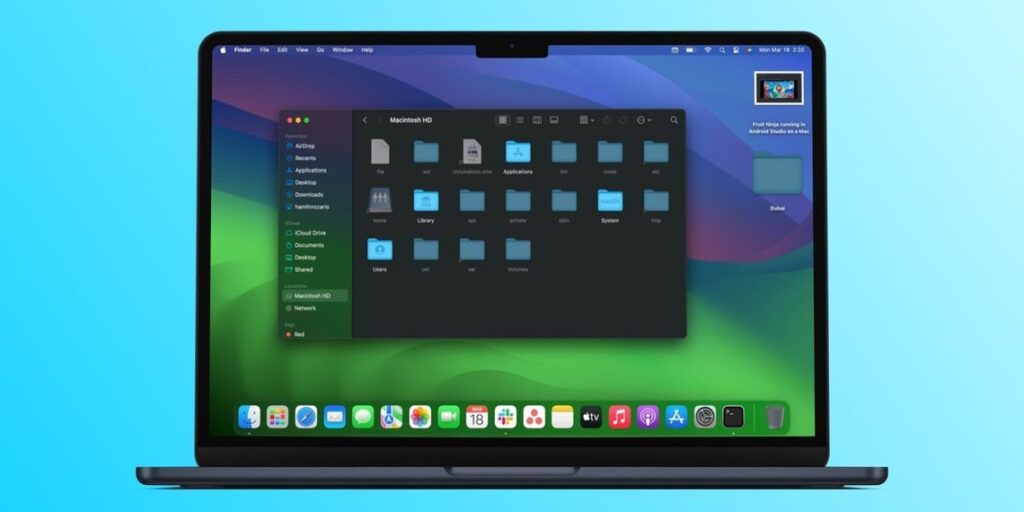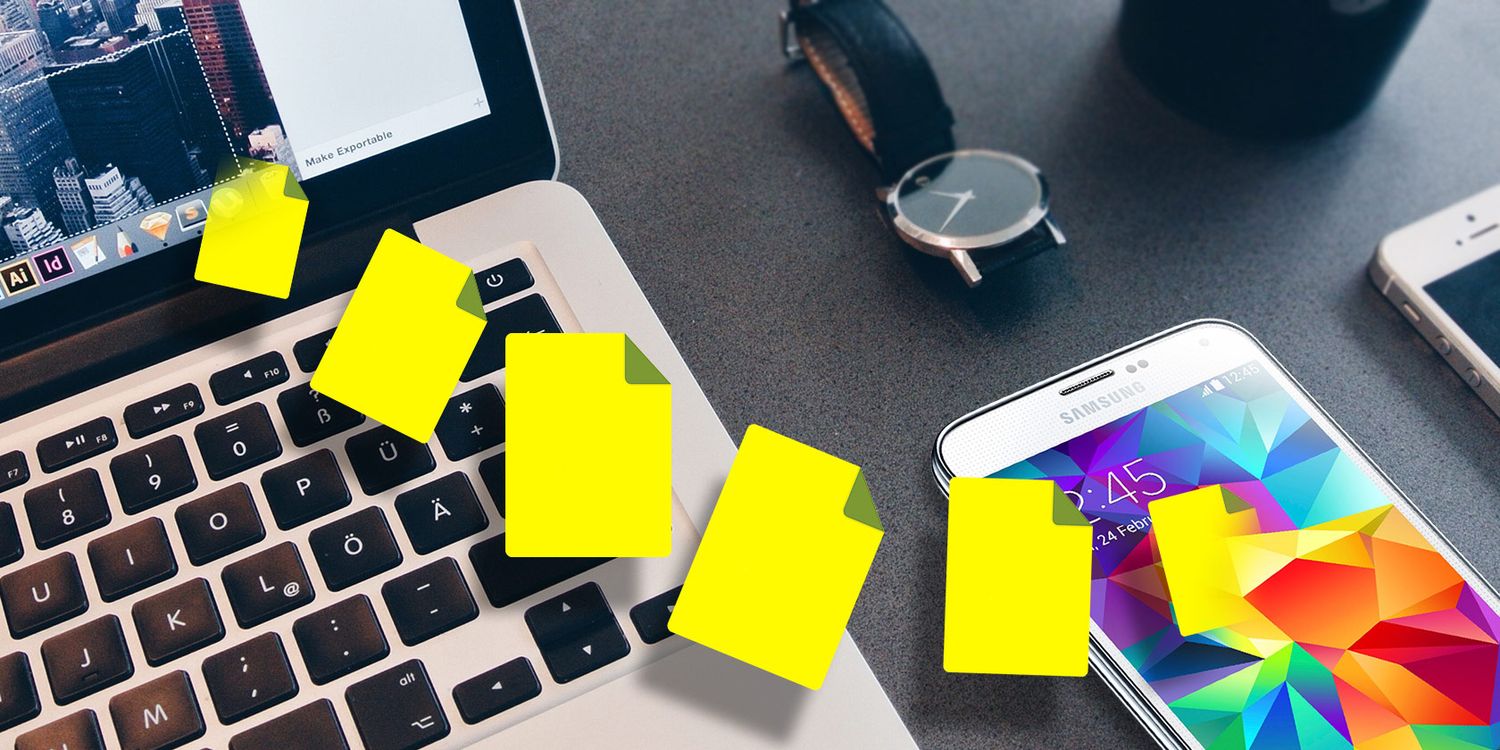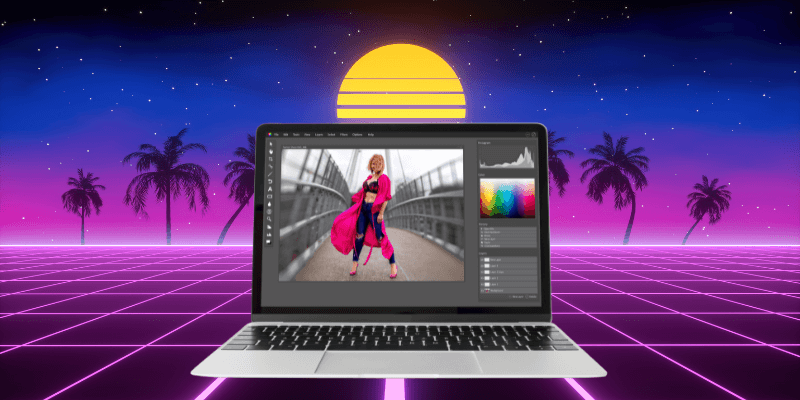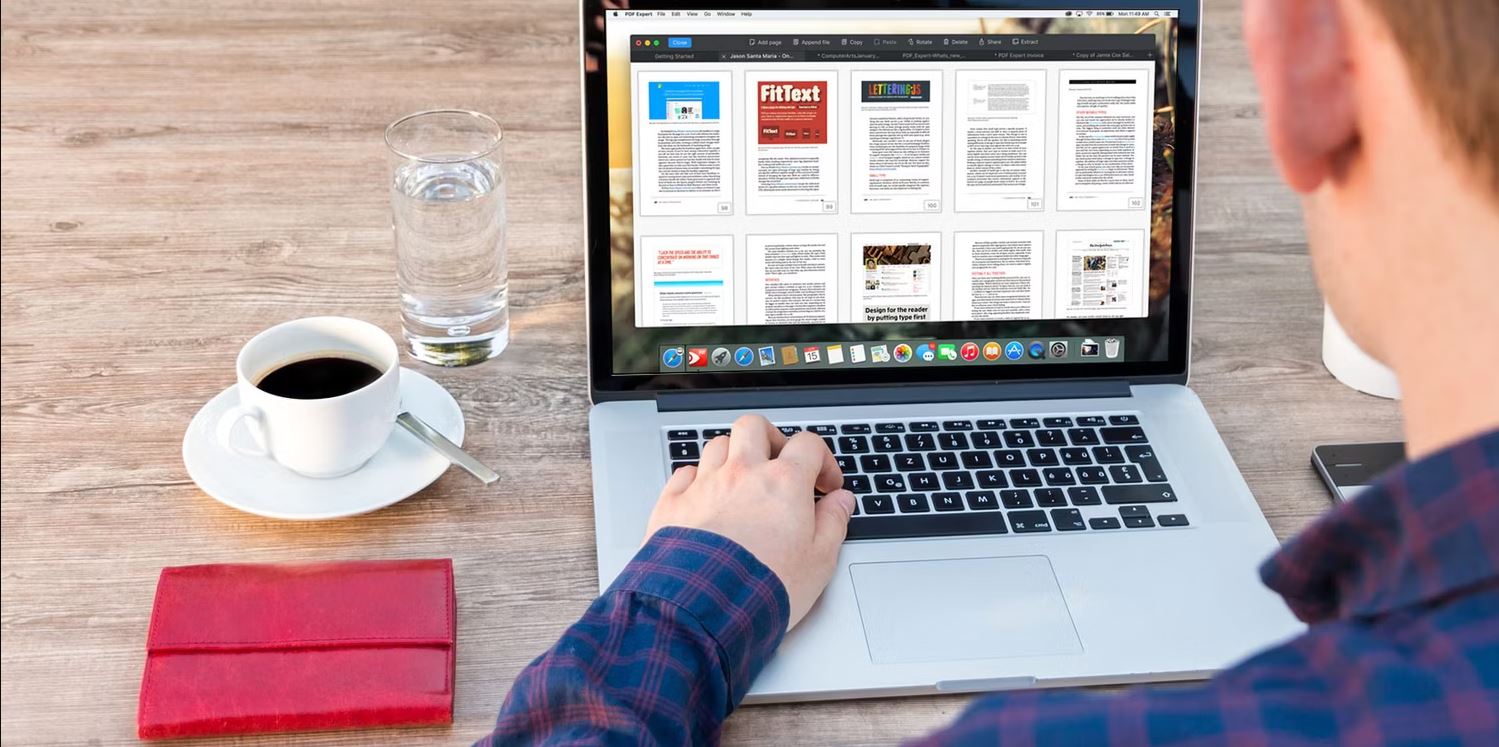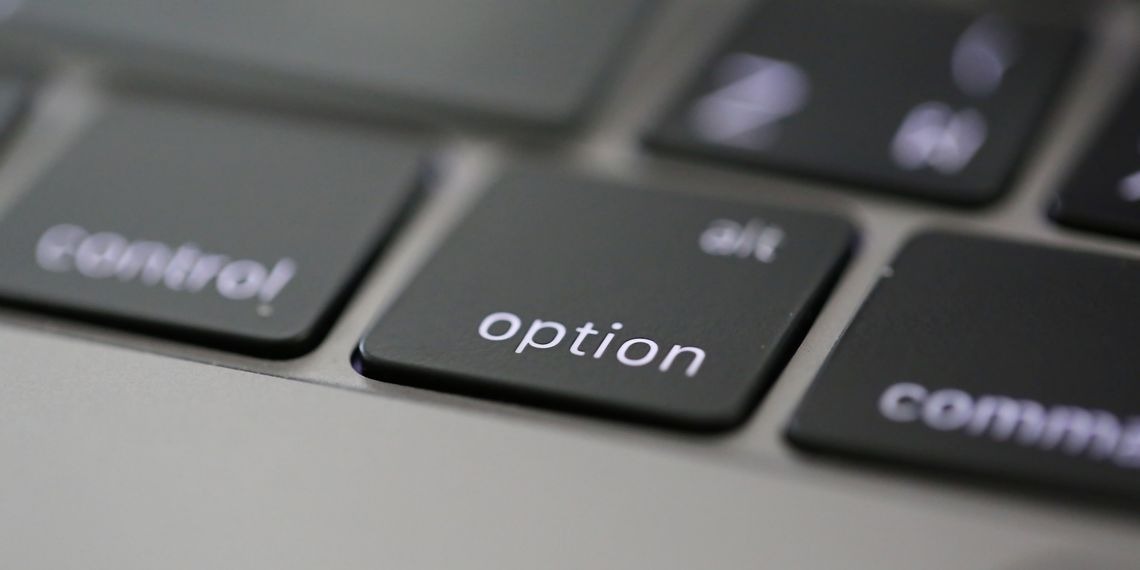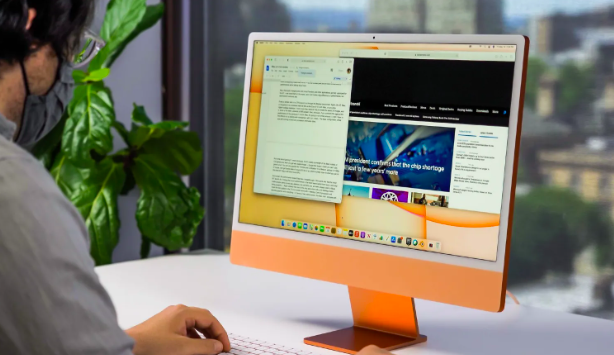macOS بسیاری از فایلهای سیستم را بهطور پیش فرض پنهان می کند، اما اگر برای اهداف عیب یابی ضروری هستند، چگونه میتوانید آنها را فاش کنید؟ خوشبختانه، می توانید از هر یک از روش های زیر برای مشاهده آسان تمام فایل ها یا پوشه های مخفی در مک خود استفاده کنید.
مشاهده فایل های مخفی با یک میانبر صفحه کلید مک
سادهترین راه برای مشاهده فایلها و پوشههای مخفی در مک، استفاده از میانبر صفحه کلید است. به سادگی به دایرکتوری مورد نظر خود در Finder بروید و Command + Shift + Period (.) را روی صفحه کلید خود فشار دهید.
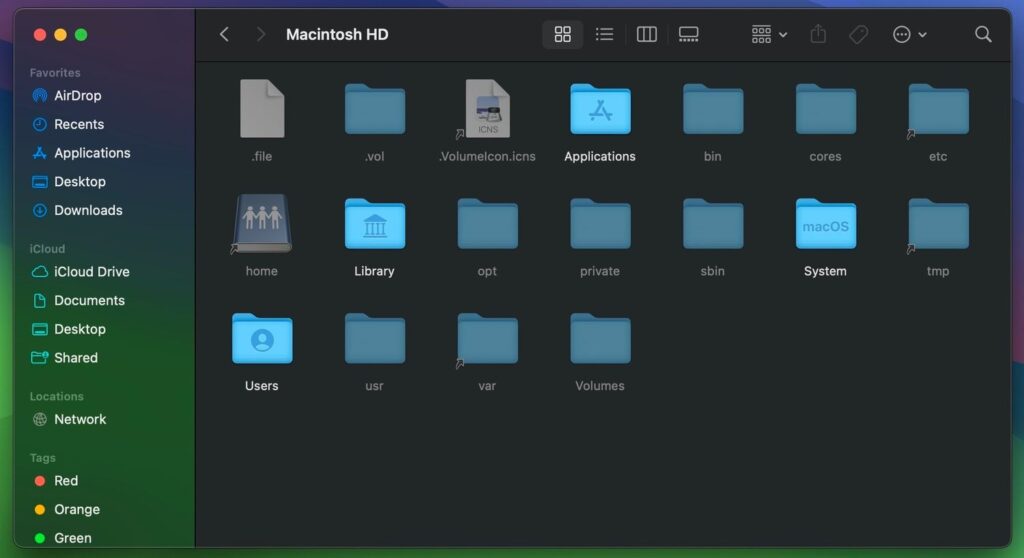
اکنون، ممکن است دسته ای از فایل ها یا پوشه های شفاف را در این فهرست مشاهده کنید. اینها مواردی هستند که در macOS پنهان می باشند. اگر هیچ کدام را نمی بینید، به این معنی است که هیچ فایل مخفی در این فهرست وجود ندارد.
می توانید این میانبر صفحه کلید را تکرار کنید تا دوباره این فایل ها را از دید پنهان نمایید. این تنها یکی از چند میانبر مفید صفحه کلید مک است که زندگی شما را آسانتر می کند.
نمایش تمام فایل های مک مخفی با استفاده از ترمینال
راه دیگر برای مشاهده تمام فایل های مخفی در مک، دستور ترمینال است. ترمینال را در Mac خود از Applications > Utilities در Finder یا با استفاده از Spotlight (Command + Space) باز کنید.
برای مشاهده فایل ها یا پوشه های مخفی دستور زیر را وارد کرده و برای اجرا بر روی Return بزنید:
defaults write com.apple.finder AppleShowAllFiles TRUEهمچنین می توانید از کلمه YES در آخر به جای TRUE استفاده کنید.
سپس دستور زیر را وارد کرده و Return را بزنید تا Finder مجددا راه اندازی شود:
killall Finderاکنون، تمام فایلها یا پوشههای مخفی در مک شما باید قابل مشاهده باشند.
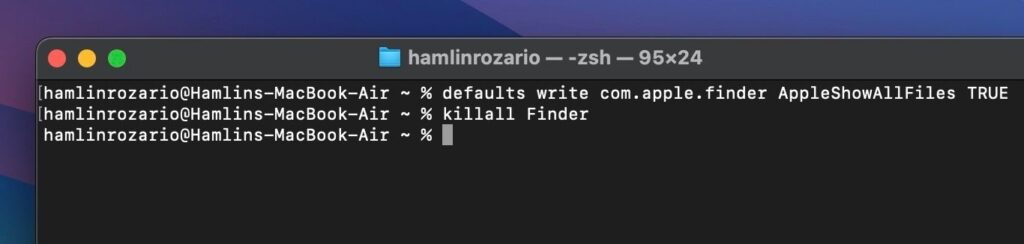
پس از اتمام دسترسی به این فایل های مخفی، می توانید با وارد کردن دستور زیر و زدن Return دوباره آنها را مخفی کنید:
defaults write com.apple.finder AppleShowAllFiles FALSEهمچنین می توانید از کلمه NO در آخر به جای FALSE استفاده نمایید. اما یادتان باشد بعد از این هم دستور killall Finder را وارد کنید.
فایل های مخفی در دایرکتوری با استفاده از ترمینال را ببینید
شاید شما نمی خواهید همه فایل ها و پوشه های موجود در مک خود را پنهان کنید. در عوض، می خواهید فایل های مخفی را در یک فهرست خاص مشاهده نمایید. در این صورت، باید با استفاده از دستور cd به دایرکتوری موجود در ترمینال بروید.
به عنوان مثال، اگر می خواهید فایل های مخفی را روی دسکتاپ خود مشاهده کنید، عبارت زیر را در ترمینال تایپ نموده و برگرداندن را بزنید:
cd desktopسپس، ترمینال زیر را وارد کنید تا همه فایلهای مک مخفی در آن فهرست فهرست شوند:
ls -aفایلهای مخفی در ترمینال فهرست میشوند، اما همچنان در مک شما پنهان میمانند. برای آشکار کردن یکی از آنها، دستور زیر را تایپ کرده و نام فایل یا پوشه را وارد کرده و Return را بزنید:
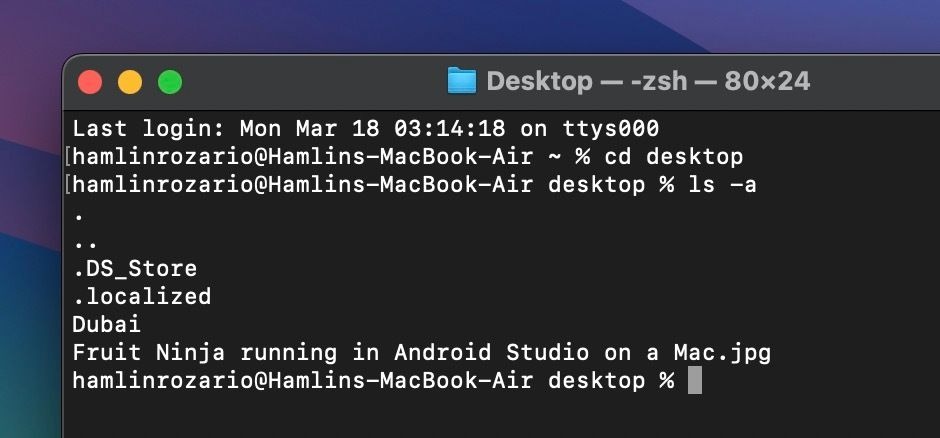
[نام فایل] را با هر فایل یا پوشه ای که می خواهید پنهان کنید جایگزین نمایید.به عنوان مثال، مای با تایپ chflags nohidden Dubai، پوشه ای به نام «Dubai» را بازگشایی کردیم.
chflags nohidden [FILE NAME]برای مخفی کردن مجدد این فایل، می توان دستور زیر را تایپ کرده، یک فاصله اضافه نمایید و فایل را در پنجره ترمینال بکشید و رها کنید. سپس کلید Return را بزنید:
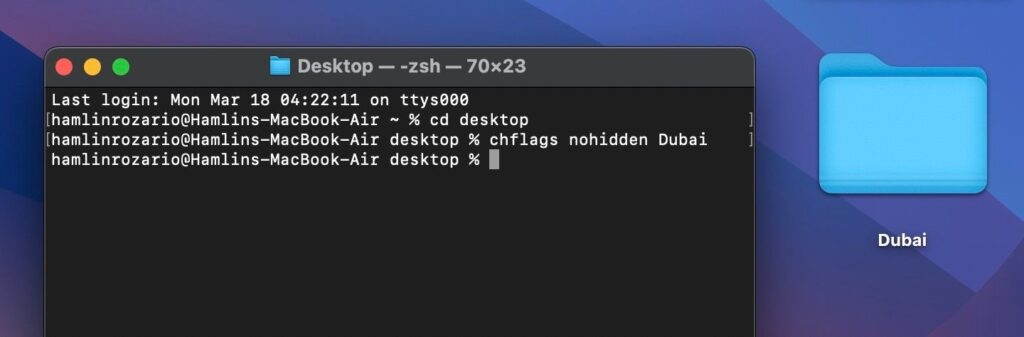
دستور ترمینال بالا تنها یکی از راههای مخفی کردن فایلها در مک است. از طرف دیگر، میتوانید از FileVault برای ایجاد پوشههای نامرئی یا تغییر نام فایلها با نقطه (.) قبل از نامشان استفاده نمایید تا از دید ساده ناپدید شوند.
chflags hiddenبه یاد داشته باشید که بسیاری از فایل ها و پوشه ها به دلایلی در مک شما پنهان می باشند. بنابراین مطمئن شوید که هنگام دسترسی به فایل های مخفی که برای عملکرد macOS ضروری هستند، می دانید چه کاری انجام می دهید.